Cómo hacer una copia de seguridad del iPhone: todas las formas
El iPhone guarda información muy valiosa sobre nosotros y debemos tener una copia de seguridad que la respalde

Realizar una copia de seguridad del iPhone es algo básico que todos deberíamos hacer. En el iPhone almacenamos muchas información personal en forma de fotos, vídeos, documentos o chats que es importante poder respaldar para un futuro. Tanto si nos vamos a cambiar de dispositivo, como por si vamos actualizar el iPhone a una nueva versión de iOS o algún error nos obliga a restaurar el iPhone.
Apple ofrece diferentes formas de realizar copias de seguridad en el iPhone: desde iCloud de forma inalámbrica o conectando el iPhone a un Mac o PC con Windows. Por ello vamos a contarte cómo puedes realizar una copia de seguridad de tu iPhone y mantener toda tu información a salvo.
Si realizas la copia de seguridad de un iPhone dispondrás de una copia de tu información que podrás utilizar en caso de que cambies el dispositivo, lo pierdas o se estropee.
- Cómo hacer una copia de seguridad del iPhone con iCloud
- Cómo hacer una copia de seguridad del iPhone con un ordenador
Cómo hacer una copia de seguridad del iPhone con iCloud
La opción más cómoda para realizar una copia de seguridad del iPhone es desde iCloud, aunque para ello deberás que tener espacio suficiente en la nube de Apple. Apple ofrece diferentes opciones de almacenamiento en iCloud, para una copia de seguridad necesitaremos más de los 5 GB gratuitos, aunque con 50 GB deberíamos tener suficiente espacio si no tenemos muchas fotos.
Para hacer una copia de seguridad de tu iPhone en iCloud debes seguir estos pasos:
- Entra en Ajustes y pulsa arriba en tu nombre de usuario.
- Ahora toca en iCloud y, después, en Copia de seguridad.
- Puedes ver de cuándo es la última copia de seguridad realizada del iPhone.
- Si es demasiado antigua, pulsa en Realizar copia de seguridad ahora.
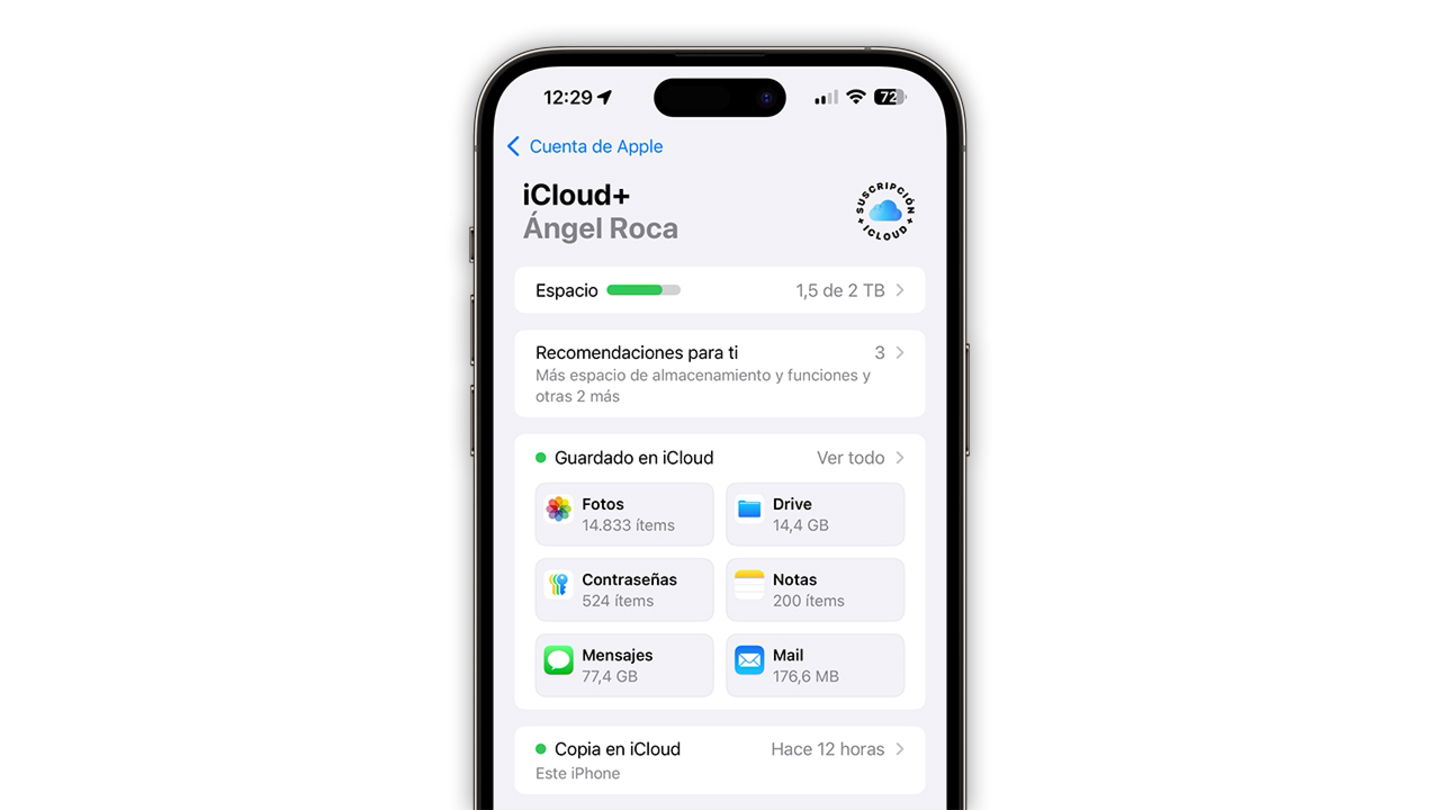
Realizar una copia de seguridad en iCloud es lo más recomendable
Copia de seguridad de las fotos del iPhone en iCloud
Las fotos y vídeos son lo que más ocupa en el iPhone y por eso se realizan en una copia de seguridad a parte. Es probable que , dependiendo de las fotos y videos que tengas almacenados en el iPhone, necesites más de 50 GB en iCloud. Para guardar las fotos y vídeos del iPhone en una copia de seguridad en iCloud sigue estos pasos:
- Ve a Ajustes y pulsa arriba en tu nombre de usuario.
- Toca iCloud.
- Toca Fotos y luego toca el botón junto a Sincronizar este iPhone.
Realizar copias de seguridad automáticamente en iCloud
Aunque las copias de seguridad de iCloud se pueden realizar manualmente, lo bueno de este sistema es que el iPhone puede guardar una copia de seguridad de forma automática cada día sin que nos demos cuenta con solo estar conectado al cargador y a una red Wi-Fi. Esto debes hacer para activar las copias de seguridad automáticas en iCloud:
- Entra en Ajustes > tu nombre de usuario > iCloud > Copia de seguridad de iCloud.
- Activa el botón de Realizar copia de seguridad de este iPhone.
- Cuando el iPhone este cargando, conectado a una red Wi-Fi y con la pantalla bloqueada, se guardará una copia de seguridad automáticamente.
Cómo hacer una copia de seguridad del iPhone con un ordenador
Si no tienes espacio en iCloud, la mejor forma de realizar una copia de seguridad es desde un ordenador. Podemos realizar la copia de seguridad desde un Mac o PC con Windows.
Cómo hacer una copia de seguridad del iPhone con un Mac
- Conecta tu iPhone al ordenador con un cable USB y desbloquéalo.
- Pulsa en Confiar en este Mac si es necesario, es posible que te pida el código de desbloqueo.
- Entra en el Finder en el Mac.
- En la barra lateral izquierda selecciona tu iPhone.
- En la sección Copias de seguridad, pulsa en Guardar en este Mac una copia de seguridad de todos los datos del iPhone.
- Pulsa en Aplicar.
- Pulsa en Realizar copia de seguridad ahora.
- Cuando finalice el proceso, podrás ver la fecha y hora de la última copia de seguridad.
Cómo hacer una copia de seguridad de las fotos del iPhone con un Mac
- Conecta el iPhone al Mac con un cable USB y desbloquéalo.
- Si ves un mensaje para permitir que tu accesorio se conecte al ordenador, haz clic en Permitir.
- Abre la app Fotos en el Mac.
- En la app Fotos aparecerá la pantalla Importar con todas las fotos y los vídeos que hay en el dispositivo conectado. Si no se muestra automáticamente, haz clic en el nombre del dispositivo en la barra lateral Fotos.
- Elige dónde quieres importar tus fotos. Junto a Álbum, puedes elegir un álbum existente o crear uno.
- Selecciona las fotos que quieras importar y haz clic en “Importar selección” o en “Importar todas las fotos nuevas”.
Cómo hacer una copia de seguridad del iPhone con un PC con Windows
- Abre la app Dispositivos Apple en el PC o iTunes.
- Conecta el iPhone al ordenador con un cable USB, es posible que tengas que pulsar en confiar en este ordenador e introducir el código.
- Selecciona el iPhone en la app.
- Haz clic en General en la app Dispositivos Apple o en Resumen en iTunes.
- Para guardar los datos de salud y actividad del dispositivo o Apple Watch, tienes que marcar la casilla Cifrar copia de seguridad local y crear una contraseña que recuerdes.
- Haz clic en Realizar copia de seguridad ahora.
- Cuando finalice el proceso, podrás ver la fecha y hora de la última copia de seguridad
Cómo hacer una copia de seguridad de las fotos del iPhone con un PC con Windows
- Abre la app Dispositivos Apple que puedes descargar desde el Microsoft Store.
- Conecta el iPhone al PC con un cable USB.
- Te solicitará que desbloquees el iPhone tu código.
- El iPhone te preguntará si confías en el ordenador, toca Confiar o Permitir para continuar.
- Haz clic sobre el botón de Inicio y luego sobre la app Fotos de Microsoft.
- Haz clic en Importar > Desde un dispositivo USB y sigue las instrucciones.
Te aconsejamos realizar una copia de seguridad cada poco tiempo, especialmente si la realizas en tu ordenador. Hay otras apps como WhatsApp que gestionan ellas mismas su copia de seguridad, por lo que te aconsejamos que también verifiques que tienes todo configurado correctamente.
Puedes seguir a iPadizate en Facebook, WhatsApp, Twitter (X) o consultar nuestro canal de Telegram para estar al día con las últimas noticias de tecnología.